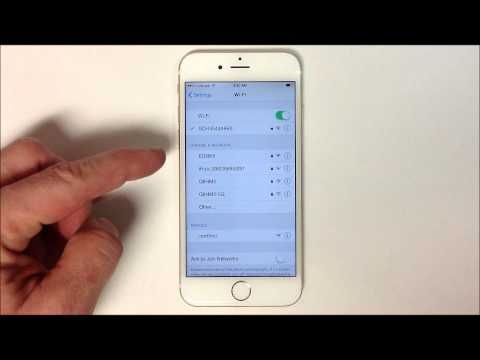Ich beschloss, einen Artikel über das Anschließen eines Laptops an einen Fernseher vorzubereiten (obwohl wahrscheinlich ein Fernseher an einen Laptop angeschlossen ist). Betrachten wir die Verbindung über ein HDMI-Kabel am Beispiel eines Asus-Laptops und eines LG-Fernsehgeräts mit Smart-TV. Dieser Artikel ist für fast jeden Laptop geeignet: HP, Acer, Asus, DEL usw. Also für alle Fernseher: LG, Samsung, SONY, Toshiba und andere. Ja, einige Punkte können abweichen: die Position der HDMI-Anschlüsse, das Erscheinungsbild der Einstellungen, Tasten usw. Nach diesen Anweisungen können Sie das Bild von Ihrem Laptop auf dem Fernseher anzeigen. Ich habe vergessen, über das Betriebssystem zu schreiben. Es spielt keine Rolle, ob Sie Windows 7 oder Windows 10 haben, alles wird funktionieren. Möglicherweise verfügt Ihr Fernseher auch nicht über Smart-TV-Funktionen. Es sollte nur einen HDMI-Anschluss geben, der heutzutage an jedem nicht sehr alten Fernseher angeschlossen ist.
Wenn Sie Bilder von einem Laptop im Fernsehen anzeigen möchten, um Filme anzusehen, Spiele zu spielen, zu arbeiten usw., ist HDMI das Beste dafür. Ja, es gibt drahtlose Technologien wie Miracast, DLNA, Intel WiDi, Samsung hat eigene proprietäre Videosender und andere. Aber sie sind nicht universell. Lassen Sie mich jetzt erklären. Bei Intel WiDi oder Miracast kommt es beispielsweise zu einer Verzögerung bei der Anzeige des Bildes. Sie können definitiv keine Spiele spielen. Die DLNA-Technologie wurde ausschließlich zum Ansehen von Videos, Fotos und zum Hören von Musik entwickelt.
Es stellt sich heraus, dass die Verbindung über ein HDMI-Kabel am zuverlässigsten und vielseitigsten ist. Obwohl nicht das bequemste. Sie wollen immer die Drähte loswerden. Darüber hinaus werden sowohl Bild als auch Ton vom Computer über HDMI übertragen.
Jetzt zeige ich Ihnen, wie Sie alles anschließen und die gewünschten Parameter am Fernseher und Laptop einstellen. Berücksichtigen Sie auch die häufig auftretenden Probleme, die beim Anschließen von Geräten auf diese Weise sehr häufig auftreten.
Wir brauchen:
- Fernseher mit HDMI-Eingang.
- Laptop oder stationärer Computer mit HDMI-Ausgang. Wenn es kein HDMI gibt, aber DVI, können Sie einen DVI-HDMI-Adapter kaufen.
- HDMI Kabel.
Wir verbinden den Laptop über ein HDMI-Kabel mit dem Fernseher
Wenn Sie interessiert sind, zeige ich es am Beispiel eines Asus K56CM-Laptops und eines leicht veralteten LG 32LN575U-Fernsehers, den wir in diesem Artikel mit Wi-Fi verbunden haben.
Ich habe das häufigste Kabel:

Also verbinden wir ein Ende des Kabels mit dem HDMI-Anschluss des Fernsehgeräts. Sie sind unterschrieben. Es kann mehrere von ihnen geben. Egal was Sie verbinden.

Stecken Sie das andere Ende des Kabels in den HDMI-Anschluss Ihres Laptops.

Oder auf die Grafikkarte der Systemeinheit. Wenn Sie einen stationären Computer haben.

Höchstwahrscheinlich wird das Bild nicht sofort auf dem Fernseher angezeigt. Sie müssen in den Einstellungen eine Signalquelle auswählen. Bei LG-Fernsehgeräten müssen Sie die Taste auf der Fernbedienung drücken EINGANG.

Wählen Sie mit dem Joystick auf der Fernbedienung das gewünschte HDMI aus, an das wir das Kabel angeschlossen haben. Ich habe dieses HDMI2. Er wird aktiv sein. Wenn Ihr Fernseher nicht LG ist, sollte es auch eine Taste geben, mit der Sie die Signalquellen wechseln können. Wenn es nicht klappt, schreibe in die Kommentare, wir werden es herausfinden.

Das war's, Sie sollten in der Lage sein, das Laptop-Bild auf Ihrem Fernseher zu sehen.
Aktualisieren:
In den Kommentaren schlug Dmitry vor, dass Sie den Gerätenamen für den am Fernseher ausgewählten HDMI-Eingang unbedingt ändern müssen. Da dies einige Parameter ändert, die die Bildqualität beeinflussen können. Deshalb empfehle ich dies.
Drücken Sie im HDMI-Eingangsauswahlmenü (wie auf dem Foto oben) die rote Taste auf der Fernbedienung. Im Menü des Fernsehgeräts ist dies der Punkt "Gerätenamen ändern". Wählen Sie im angezeigten Menü den HDMI-Eingang aus, an den wir den Laptop angeschlossen haben, und wählen Sie unten "Laptop".


Mit der Verbindung beendet. Sie können das Bild bereits auf der großen Leinwand verwenden und genießen. Außerdem zeige ich Ihnen, wie Sie die Bildausgabe auf einem Laptop konfigurieren und ein mögliches Problem bei der Ausgabe von Bild und Ton berücksichtigen können. Wenn der Ton nach dem Anschließen nicht vom Fernseher kommt, sondern von den Laptop-Lautsprechern.
Einrichten der HDMI-Bildausgabe auf einem Laptop
Ich habe Windows 7, daher werde ich die Verwendung dieses Betriebssystems als Beispiel demonstrieren. Wenn zum Beispiel Windows 10 auf Ihrem Laptop installiert ist, an den Sie den Fernseher angeschlossen haben, und etwas für Sie nicht funktioniert, schreiben Sie, ich werde Informationen zu den "Top Ten" hinzufügen.
Also, was ich noch hinzufügen wollte: Wenn Sie alles richtig angeschlossen haben, haben Sie die richtige Signalquelle auf dem Fernseher ausgewählt (oder Sie können sie nicht auswählen), aber das Bild wurde nicht angezeigt. Jetzt werden wir versuchen, alles zu reparieren.
Klicken Sie mit der rechten Maustaste auf einen leeren Bereich des Desktops und wählen Sie Bildschirmauflösung.

Es öffnet sich ein Fenster gegenüber dem Objekt Bildschirm sollte angegeben werden Mehrere Monitoreoder den Namen Ihres Fernsehgeräts. Sie können aus der Liste auswählen und auf klicken In Ordnung... Sie können auch die Auflösung ändern. Die Auflösung wird jedoch normalerweise automatisch angepasst. Es ist also besser, es nicht unnötig zu berühren.

Wie kann ich den Laptop-Bildschirm ausschalten, erweitern oder das Bild nur auf dem Fernseher anzeigen?
Sehr einfach. Drücken Sie die Tastenkombination Windows + P.... Es öffnet sich ein Fenster, in dem Sie auswählen können, wie das Bild auf dem Fernseher ausgegeben werden soll.

Wenn Sie beispielsweise möchten, dass das Bild nur auf dem Fernseher angezeigt wird, wählen Sie Nur Projektor... Sie können das Bild auch im Fernsehen ausschalten, erweitern oder duplizieren. Hier gibt es eine Besonderheit. Wenn Ihr Fernsehgerät beispielsweise eine Auflösung von 1920 x 1080 und auf einem Laptop eine Auflösung von 1366 x 768 hat, ist das Bild auf dem Fernsehgerät im Duplikatmodus nicht sehr schön und nicht klar. Wählen Sie daher Nur Projektor und Windows, um die Auflösung für Ihr Fernsehgerät anzupassen.
Warum geht der Ton nicht zum Fernseher?
Wir wissen bereits, dass Audio auch über ein HDMI-Kabel übertragen wird. In der Regel sind die Lautsprecher am Fernseher besser als am Laptop. Es kommt jedoch häufig vor, dass der Ton nach dem Anschließen weiterhin vom Laptop und nicht vom Fernseher kommt. Es kann behoben werden.
Klicken Sie mit der rechten Maustaste auf das Sound-Symbol in der Benachrichtigungsleiste und wählen Sie Wiedergabegeräte.

Ihr Fernseher sollte aufgelistet sein. Sie werden dies unter dem Namen verstehen. Klicken Sie mit der rechten Maustaste darauf und wählen Sie Standardmäßig verwenden... Klicke auf In Ordnung.

Das ist alles, der Ton sollte auf dem Fernseher erscheinen. Wenn nicht, lesen Sie den Artikel, warum auf dem Fernseher kein Ton über HDMI zu hören ist.
Ich denke, Sie haben es geschafft und sehen sich bereits einen Film auf der großen Leinwand an oder spielen Spiele :) Teilen Sie Ihre Erfahrungen!
Wenn etwas nicht geklappt hat: Es wird kein Bild, Ton oder etwas anderes angezeigt, schreiben Sie in die Kommentare zu Ihrem Problem. Ich werde versuchen, mit Rat zu helfen.